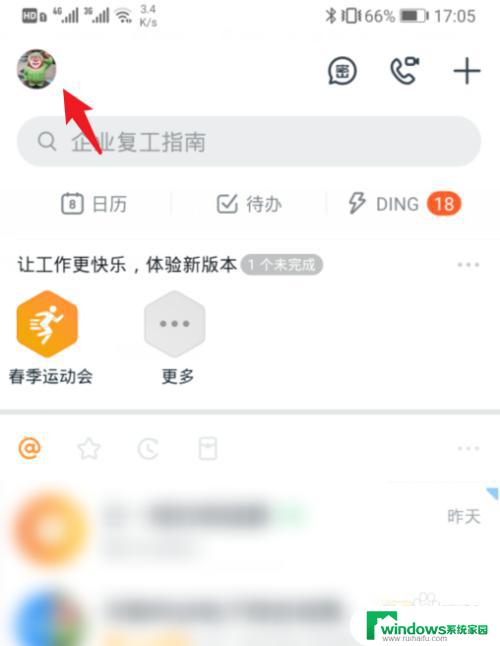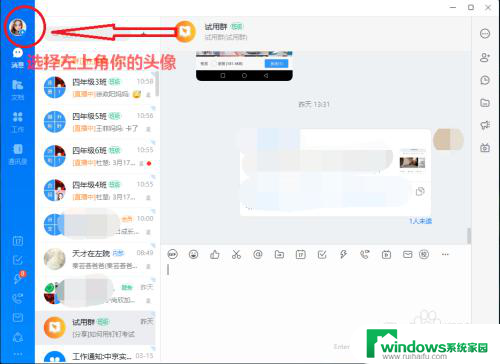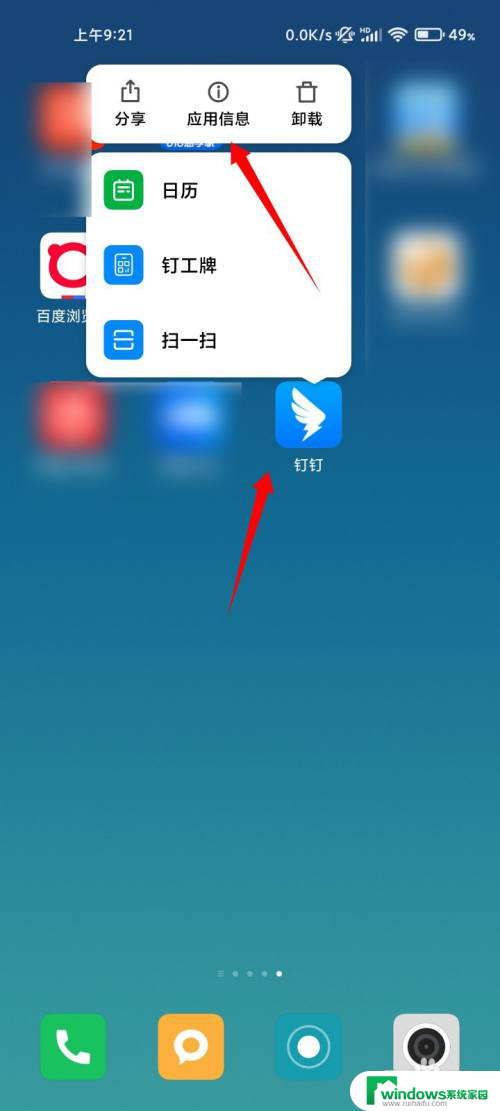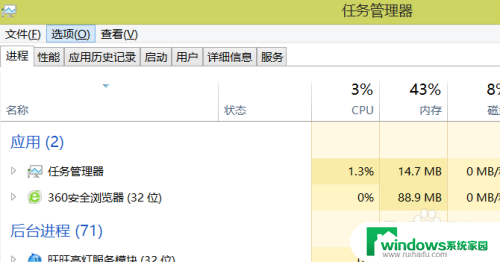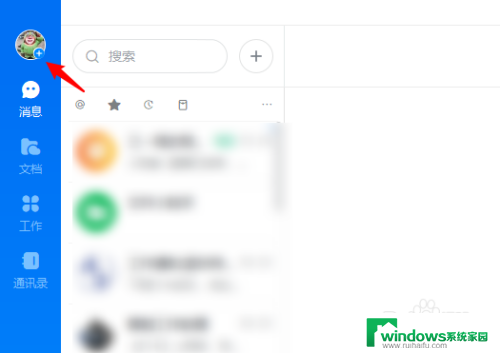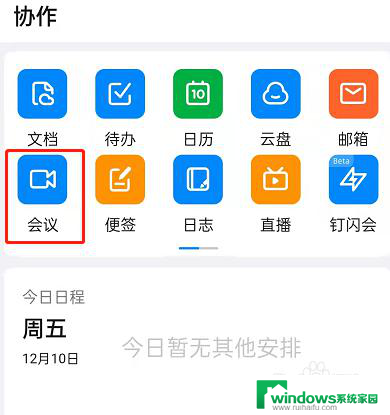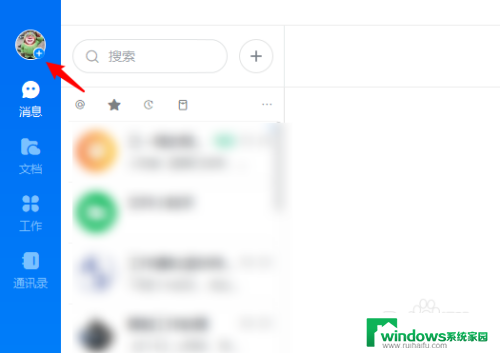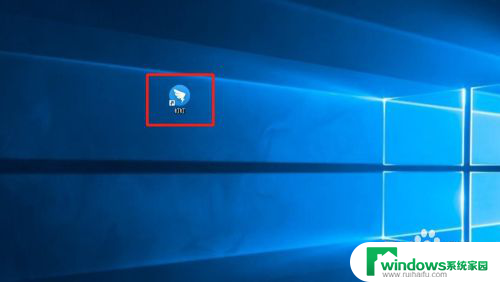钉钉怎么开直播共享屏幕 钉钉电脑版直播如何共享屏幕
更新时间:2024-01-08 16:36:37作者:jiang
随着互联网技术的快速发展,钉钉作为一款商务沟通工具,为企业提供了许多便捷的功能,其中钉钉直播共享屏幕功能成为了企业内部交流和沟通的重要工具之一。通过钉钉电脑版直播,用户可以实时展示自己的屏幕内容,与团队成员进行实时互动和讨论。这项功能不仅提高了团队协作的效率,还方便了远程办公和远程培训。钉钉怎么开直播共享屏幕呢?钉钉电脑版直播如何共享屏幕?接下来我们将详细介绍这两个问题的解决方法。
具体步骤:
1.打开钉钉群界面,点击群直播选项。
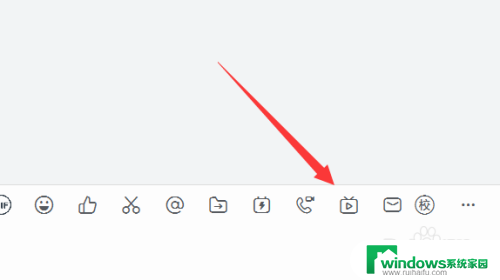
2.在直播模式选择屏幕分享模式。
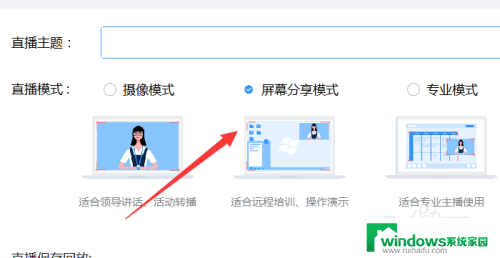
3.然后点击创建直播。
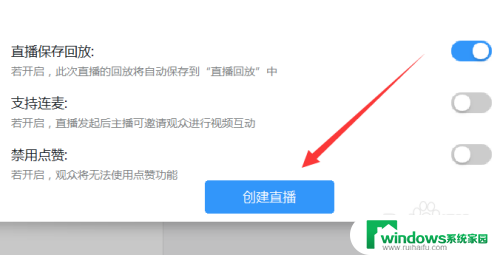
4.这样就可以开启共享桌面。
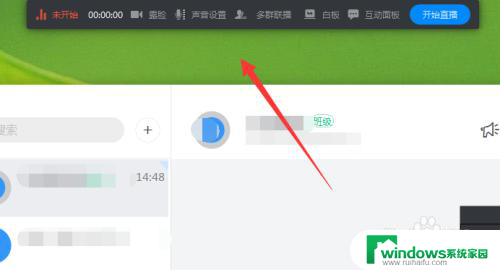
5.也可以在其他直播模式下创建直播。
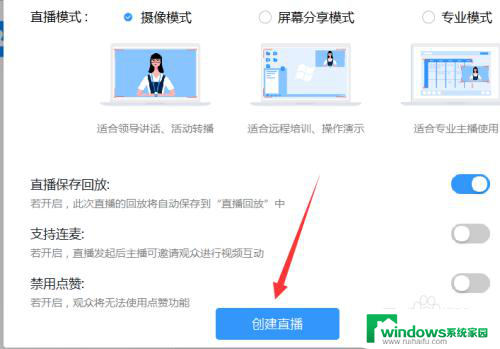
6.进入直播界面点击上方的
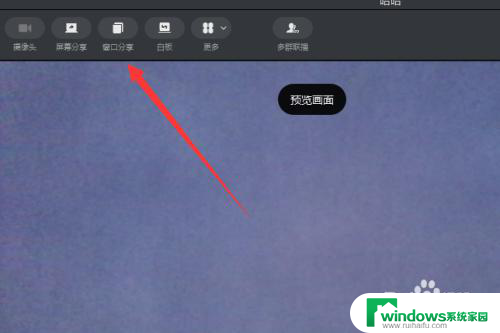
7.弹出的界面点击确定。
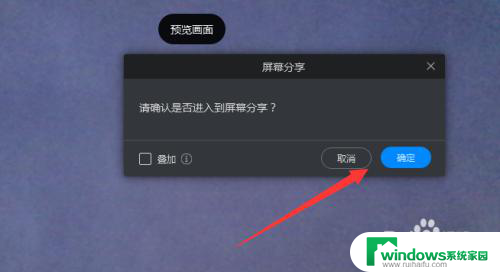
8.这样就可以切换为屏幕共享模式。
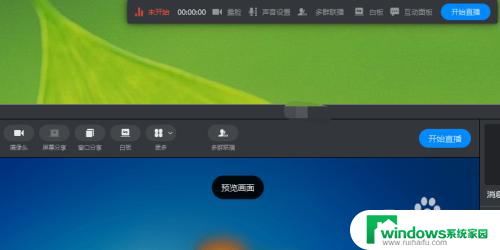
以上就是如何在钉钉上进行直播共享屏幕的全部内容,还有对此不太清楚的用户可以参考以上小编提供的步骤进行操作,希望能够对大家有所帮助。